在win10系统的使用过程中,多数的电脑用户们发现使用win10系统中的快速启动容易导致硬盘出现故障,遇见这样的情况有没有什么好的方法可以解决呢?下面就一起来看看如何关闭win10系统快速启动具体操作。
1.在win10系统桌面,右键开始菜单,点击打开“电源选项(O)”如下图所示
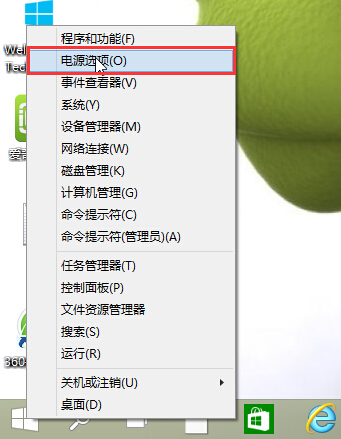
2.在打开的电源选项窗口中,点击打开左侧的“选择电源按钮的功能”进入下一步操作。如下图所示
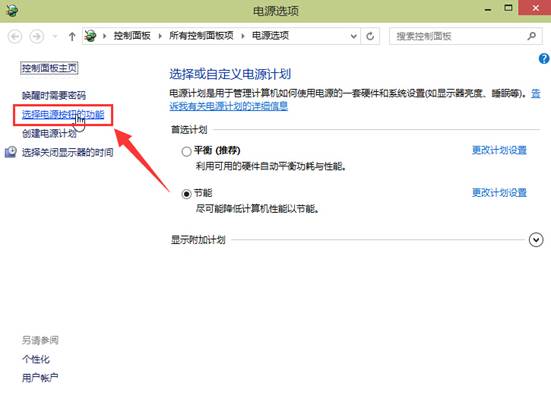
3.在系统设置窗口中,点击“更改当前不可用的设置”进入下一步操作。如下图所示
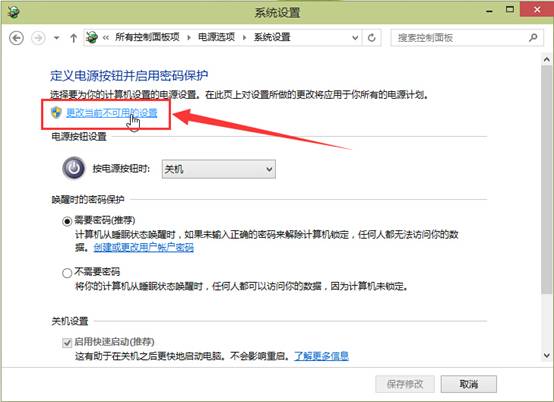
4.这里直接取消勾选“启用快速启动(推荐)”点击“保存修改”完成设置。如下图所示

以上就是如何关闭win10系统快速启动具体操作,有遇到此类情况或者是不懂的如何关闭win10系统快速启动的用户,可以尝试以上的方法操作看看,希望以上的方法可以给大家带来更多的帮助。
(责任编辑:admin)


